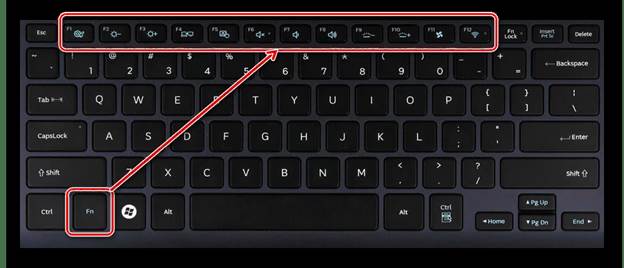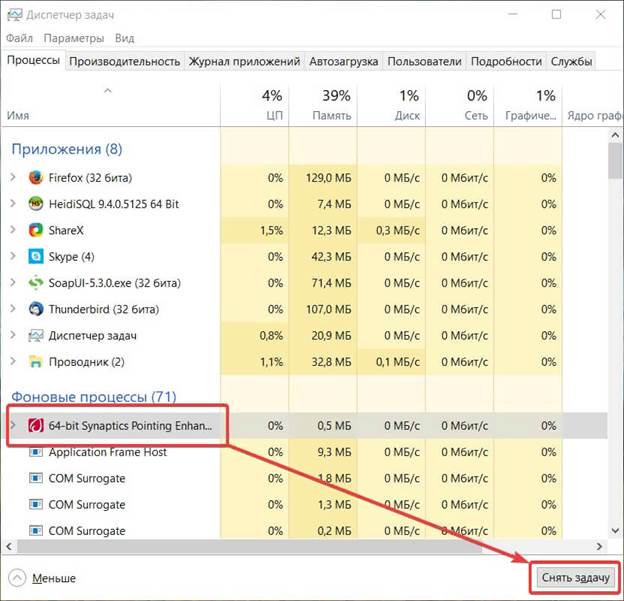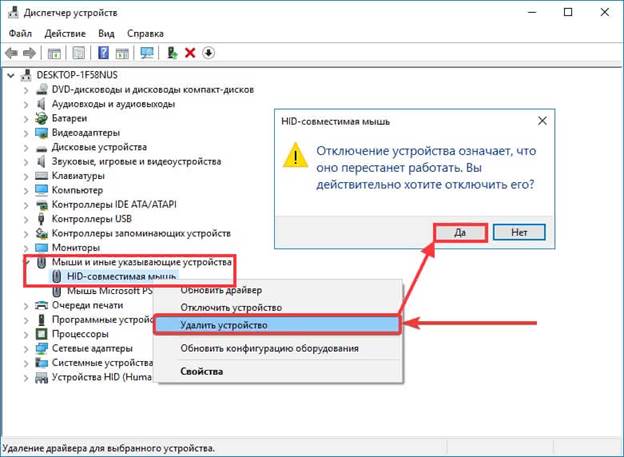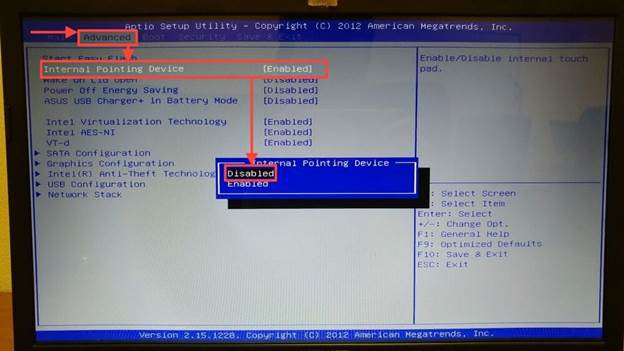ในยุคของเทคโนโลยีขั้นสูงคุณจะไม่แปลกใจเลยที่มีแล็ปท็อปที่มีหน้าจอสัมผัส เกือบทุกคนสามารถซื้ออุปกรณ์ที่คล้ายกันในสำนักงานหรือที่บ้าน
บ่อยครั้งที่ไม่จำเป็นต้องใช้หน้าจอสัมผัส ดังนั้นจึงมีความจำเป็นต้องปิดเครื่อง และก็แปลกที่ทุกคนรู้วิธีปิดการใช้งานหน้าจอสัมผัสอย่างไม่ถูกต้องบนแล็ปท็อป ในทางปฏิบัติสิ่งนี้กลับกลายเป็นว่าไม่มีอะไรซับซ้อนไปกว่าการปลดล็อคสมาร์ทโฟน
ปิดใช้งานคีย์บอร์ด
ตามกฎแล้วนี่คือปุ่ม Fn และหนึ่งในปุ่ม F ในการค้นหาอย่างชัดเจนคุณจะต้องศึกษาคำแนะนำสำหรับแล็ปท็อปหรือหาไอคอนพิเศษบนปุ่มใดปุ่มหนึ่ง ตัวเลือกที่เป็นไปได้: F1, F2, F3, F5
ไม่มีปุ่มที่มีไอคอนพิเศษใช่ไหม จากนั้นก็ควรตรวจสอบแป้นพิมพ์ลัด Ctrl และ Shift พร้อมปุ่มอื่น ๆ บนคอมพิวเตอร์ บางครั้งผู้ผลิตใช้องค์ประกอบแป้นพิมพ์ดิจิตอลในการรวมกันของพวกเขา
ปิดเครื่องด้วยปุ่มเดียว
วิธีที่ง่ายและราคาไม่แพงในการปิดเครื่องคือการใช้กุญแจหรือปุ่มลัดบนคีย์บอร์ด ตามกฎแล้วผู้ผลิตแล็ปท็อปจะทำเครื่องหมายปุ่มเหล่านี้ด้วยไอคอนประจำตัวพิเศษและวางไว้ที่ด้านบนของคีย์บอร์ด
เพียงคลิกเดียวก็พอที่จะปิดหน้าจอสัมผัส แต่จะใช้ได้กับอุปกรณ์ที่ได้รับอนุญาตเท่านั้น
สำคัญ! ผู้ผลิตอัพโหลดข้อมูลโดยละเอียดเกี่ยวกับกฎการใช้งานบนเว็บไซต์ของเขา อาจมีข้อมูลเกี่ยวกับปุ่มเพื่อปิดหน้าจอสัมผัส
ปิดโปรแกรม
ระบบปฏิบัติการ Windows มียูทิลิตี้พิเศษที่เกี่ยวข้องกับการควบคุมเซ็นเซอร์
มันถูกเรียกว่า Synaptycs โปรแกรมนี้ได้รับการเปิดตัวตามค่าเริ่มต้นบนแล็ปท็อปที่มีหน้าจอสัมผัส คุณสามารถค้นหาได้ในรายการโปรแกรมหรือคลิกขวาที่ไอคอนทัชแพดที่อยู่ในทาสก์บาร์ที่มุมล่างขวา
อีกวิธีในการปิดการใช้งานโปรแกรมคือการใช้ปุ่มเริ่ม วิธีนี้มีความเกี่ยวข้องเฉพาะกับระบบปฏิบัติการ Windows ที่มีการอัพเดตอย่างน้อยรุ่น 10 วิธีการทำงานเช่นนี้: คุณต้องไปที่เส้นทาง "เริ่มการตั้งค่าอุปกรณ์" หาแท็บ "Touch Panel" ซึ่งจะอยู่ที่แท็บ "การตั้งค่าขั้นสูง" แท็บนี้ใช้เพื่อควบคุมหน้าจอสัมผัส ในนั้นคุณสามารถทำการตั้งค่าหน้าจอใด ๆ รวมถึงการปิดการใช้งานหน้าจอสัมผัส
ขึ้นอยู่กับระบบปฏิบัติการพา ธ ไปยังพาเนลการตั้งค่าอาจมีความหลากหลาย:
- Windows 8: การตั้งค่าเริ่มต้น - คอมพิวเตอร์และอุปกรณ์ - เมาส์และทัชแพด
- Windows 7: Start-Control Panel-Hardware และ Sound-Mouse
ในรุ่น 7 พอแปลกการควบคุมเซ็นเซอร์อยู่ในแท็บควบคุมเมาส์ แต่มันมีอยู่ในนั้นว่าการเปิดหรือปิดหน้าจอสัมผัสนั้นง่ายกว่าในระบบปฏิบัติการเวอร์ชั่นใหม่กว่า
ปิดเครื่องผ่านตัวจัดการงาน
วิธีที่ง่ายอย่างเท่าเทียมกันในการควบคุมสถานะของหน้าจอสัมผัสคือการใช้ตัวจัดการงาน
ก่อนอื่นคุณต้องโทรหา task manager สำหรับระบบปฏิบัติการ Windows ทุกรุ่นสามารถทำได้ด้วยการกดปุ่ม Ctrl-Alt-Delete หลังจากกดปุ่มนี้ค้างไว้พร้อมกันหน้าต่างงานจะปรากฏขึ้นบนหน้าจอ ในนั้นคุณจำเป็นต้องค้นหาโปรแกรมที่รับผิดชอบในการควบคุมเซ็นเซอร์หน้าจอ ขึ้นอยู่กับรุ่นของแล็ปท็อป โปรแกรมอาจถูกเรียกในรูปแบบต่าง ๆ ส่วนใหญ่มักจะเป็น Synaptics เดียวกัน
ทันทีที่พบโปรแกรมในโปรแกรมเลือกจ่ายงานคุณจะต้องคลิกด้วยปุ่มเมาส์ซ้ายแล้วคลิกที่ปุ่ม "จบกระบวนการ" การดำเนินการที่ทำจะปิดหน้าจอสัมผัสอย่างสมบูรณ์จนกว่าจะรีบูตแล็ปท็อปครั้งต่อไป
ตัดการเชื่อมต่อผ่านตัวจัดการอุปกรณ์
ผ่านตัวจัดการอุปกรณ์คุณสามารถจัดการโปรแกรมใด ๆ บนคอมพิวเตอร์ แต่เพื่อไม่ให้ปิดใช้งานสิ่งที่สำคัญโดยไม่ได้ตั้งใจคุณต้องมีระดับการใช้งานพีซีที่เหมาะสม สำหรับผู้เริ่มต้นวิธีนี้ไม่ควรใช้
ตัวจัดการอุปกรณ์ถูกเรียกใช้แป้นพิมพ์ลัด Win + R หรือ Win + Pause ในกรณีแรกในฟิลด์ "Run" ให้ป้อนคำสั่ง devmgmt.mc ในกรณีที่สองคุณจะต้องเลือก "Device Manager" ในส่วน "ระบบ"
ถัดไปในเครื่องมือจัดการอุปกรณ์คุณต้องค้นหาแท็บ“ เมาส์และอุปกรณ์อื่น ๆ ” เปิดมันด้านล่างจะเป็นอุปกรณ์ที่มีตัวอักษร HID อุปกรณ์นี้ต้องถูกตัดการเชื่อมต่อ หากมีอุปกรณ์หลายอย่างคุณจะต้องตัดการเชื่อมต่อทุกอย่าง อุปกรณ์นี้เป็นหน้าจอสัมผัสของแล็ปท็อป
คุณสามารถเปิดหน้าจอสัมผัสได้โดยทำตามขั้นตอนทั้งหมดที่กล่าวมาและเปิดอุปกรณ์อีกครั้ง
ตัดการเชื่อมต่อผ่าน Bios
ใน Bios คุณสามารถปิดการใช้งานอุปกรณ์ฮาร์ดแวร์ใด ๆ ที่เชื่อมต่อกับแล็ปท็อป รวมถึงจอแสดงผล จุดสำคัญคือผู้ใช้ที่ไม่มีประสบการณ์ดีกว่าไม่ใช้ Bios เพื่อกำหนดค่าเนื่องจากคำขอที่ไม่ถูกต้องสามารถทำลายข้อมูลในแล็ปท็อปหรือแม้แต่ลบระบบปฏิบัติการ
แต่ถ้าผู้ใช้มีความมั่นใจในความสามารถของพวกเขา - จากนั้นคุณสามารถดำเนินการปิดหน้าจอสัมผัส ก่อนอื่นคุณต้องเข้าสู่ Bios ด้วยตัวเอง ในแล็ปท็อปหลายเครื่องสิ่งนี้สามารถทำได้โดยกดปุ่ม F1 หรือ F2 ค้างไว้เมื่อเปิดเครื่อง มันอาจเป็นปุ่ม F อีกปุ่มบนแป้นพิมพ์ ทุกอย่างขึ้นอยู่กับรุ่น สำหรับแล็ปท็อป Lenovo คีย์พิเศษจะอยู่ที่จุดประสงค์นี้อยู่ที่ซ็อกเก็ตสำหรับชาร์จ
หลังจากป้อนแล้วคุณจะต้องย้ายไปที่แท็บขั้นสูง ในนั้นให้เลือกแท็บ“ คุณสมบัติของระบบ” แล้วเลือก“ คุณสมบัติเมาส์ / คีย์บอร์ด” จากนั้นไปที่แท็บ“ อุปกรณ์การบันทึกภายใน” จะมีรายการ "ปิดใช้งาน" ซึ่งคุณต้องเลือกและเปิดใช้งานด้วยปุ่ม Enter เพียงเท่านี้หน้าจอสัมผัสจะถูกปิดและตอนนี้คุณสามารถออกจาก Bios ได้หลังจากบันทึกการตั้งค่าทั้งหมด สิ่งนี้สามารถทำได้โดยใช้ปุ่ม Esc และทำตามคำแนะนำบนหน้าจอแล็ปท็อป
ปิดใช้งานโดยใช้โปรแกรมบุคคลที่สาม
ในแล็ปท็อปที่มีซอฟต์แวร์ที่ไม่มีใบอนุญาตวิธีการข้างต้นอาจไม่ทำงาน นี่คือจุดที่โปรแกรมของบุคคลที่สามเข้ามาช่วยเหลือ
สิ่งที่ดีที่สุดของพวกเขานั้นมีให้โดยการเข้าถึงที่มีค่าใช้จ่าย แต่มียูทิลิตี้ที่ดีมากและในเวลาเดียวกันเรียกว่า TouchPad Blocker โปรแกรมดำเนินการเป็นภาษาอังกฤษ แต่ในเวลาเดียวกันทุกคนสามารถเข้าใจได้
มันมีคุณสมบัติที่มีประโยชน์มากมาย ตัวอย่างเช่นการเปิด / ปิดหน้าจอสัมผัสเป็นระยะเพื่อ จำกัด เวลาที่กำหนดติดตามเสียงและกดบนหน้าจอสัมผัสและอีกมากมาย ยูทิลิตี้นี้จะมีประโยชน์มากสำหรับผู้ที่ต้องการควบคุมหน้าจอสัมผัสอย่างสมบูรณ์จากโปรแกรมเดียว
แม้ว่าผู้ใช้จะเปิด / ปิดโดยไม่ตั้งใจสิ่งที่ต้องการการลบตามปกติของโปรแกรมจากคอมพิวเตอร์จะช่วย หลังจากกระบวนการนี้หน้าจอสัมผัสจะยังคงทำงานในโหมดปกติ
อย่างที่คุณเห็นการเปิดหรือปิดหน้าจอสัมผัสบนแล็ปท็อปนั้นไม่ยากเลย หากวิธีการหนึ่งไม่ช่วยให้คุณสามารถใช้วิธีอื่นได้ตลอดเวลาซึ่งเหมาะสำหรับสถานการณ์เฉพาะ สิ่งสำคัญคือการทำตามคำแนะนำที่อธิบายไว้ข้างต้นอย่างชัดเจน